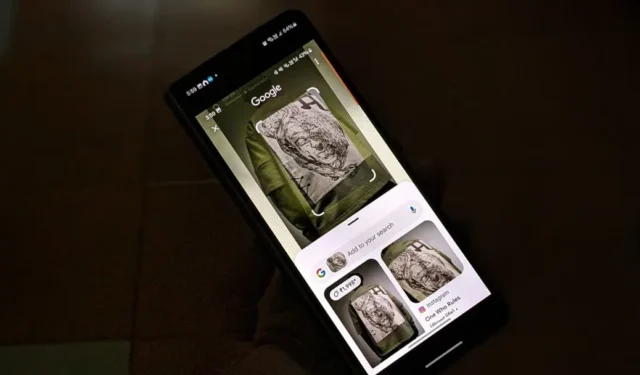
Circle to Search er i hovedsak Google Lens pakket annerledes. Hvis Circle to Search ikke fungerer, har jeg satt sammen en liste over løsninger du bør prøve på telefonen.
1. Sjekk om telefonen din er kompatibel eller ikke
Circle to Search er for øyeblikket tilgjengelig på følgende smarttelefoner:
- Samsung Galaxy S24-serien
- Google Pixel 7, 7 Pro
- Google Pixel 8, 8 Pro
Snart vil den være tilgjengelig for enheter som Pixel 6 Pro, Pixel 6a, Pixel 7a, Samsung Galaxy S23-serien, Galaxy Z Fold5, Galaxy Z Flip5 og Galaxy Tab S9-serien.
2. Oppdater Android-telefonens programvare
Akkurat som maskinvarekompatibiliteten, betyr selv programvarekompatibiliteten mye. Mens Circle to search-funksjonen er bakt i Samsung S24- og Pixel 8-serien, må du oppdatere Pixel 7-serien til den nyeste versjonen for å bruke denne funksjonen. På samme måte, hvis funksjonen kommer til andre telefoner i fremtiden, må du bruke den nyeste programvaren på telefonen.
Følg disse trinnene for å oppdatere telefonens programvare:
- Pixel-telefoner : Gå til Innstillinger > System > Programvare
- Samsung Galaxy-telefoner: Innstillinger > Programvareoppdateringer.
3. Bruk riktig måte å starte sirkel for å søke på
Det er to måter å starte Circle to Search-funksjonen på:
- Trykk lenge på Hjem-knappen (den i midten), hvis du bruker 3-knappers navigasjon, dvs. du kan se 3 knapper nederst.
- Trykk lenge på navigasjonshåndtaket hvis du bruker bevegelsesnavigering for å kontrollere telefonen.

Ved lang trykk vil Googles søkefelt vises og hele skjermen utheves. Nå kan du sirkle hvor som helst på skjermen for å søke etter den. Her er en grundig veiledning om hvordan du bruker Circle to Search.
4. Installer den nyeste versjonen av Google App
Circle to Search trenger Google-appen for å fungere. Så den må oppdateres til siste versjon. Hvis du bruker en utdatert versjon, kan det være grunnen til at Circle to Search ikke fungerer som den skal.
Åpne Play Store og søk etter Google. Hvis det står Oppdater, trykk på den for å oppdatere til den nyeste versjonen. Start telefonen på nytt etter oppdatering. Sjekk ut andre måter å oppdatere apper på telefonen din.
5. Aktiver sirkel for å søke på nytt
Sørg for at Circle to Search er aktivert på telefonen din, spesielt Samsung Galaxy-telefoner.
Fremgangsmåte for Samsung Galaxy-telefoner:
Gå til Innstillinger > Skjerm > Navigasjonslinje og aktiver bryteren ved siden av Sirkel for å søke. Hvis den allerede er på, slå den av og på igjen.

Fremgangsmåte for Pixel-telefoner:
Gå til Innstillinger > System > Navigasjonsmodus. Trykk på Innstillinger- ikonet ved siden av den valgte modusen. Her aktiverer du bryteren ved siden av Hold-håndtaket for å søke (Gesture-navigasjon) eller Hold hjem for å søke (3-knappers navigering).

6. Sørg for at Google er angitt som standard assistentapp
Google-appen må velges som standard assistent-app på Pixel- og Samsung-telefoner for at Circle to Search skal fungere. Hvis det ikke vil fungere hvis en annen digital assistent-app som Bixby beholdes som standard eller ingen app er valgt.
Følg disse trinnene for å angi Google som standardapp:
1. Gå til Innstillinger > Apper > Standardapper.

2. Trykk på Digital Assistant-appen etterfulgt av Standard Digital Assistant-appen (Device Assistant-appen) og velg Google .

7. La Google Assistant analysere skjermen din
Deretter må du aktivere to innstillinger som lar telefonen din analysere tekst og bilder på skjermen . Gå til Innstillinger > Apper > Standardapper > Digital Assistant-app . Aktiver følgende to ting her:
- Bruk tekst fra skjerm (Pixel) eller analyser skjermtekst (Samsung)
- Bruk skjermbilde (Pixel) eller analyser skjermbilder (Samsung)

8. Oppdater Google Play-systemet
Deretter bør du også sørge for at Google Play-systemet er oppdatert. Gå til Innstillinger > Sikkerhet og personvern > Oppdateringer og trykk på Systemoppdatering for Google Play . Hvis en oppdatering er tilgjengelig, installer den.

9. Tøm bufferen for standardstarteren og Google-appen
På Android-telefoner er det å tømme cachen et av de magiske triksene som vil løse problemet mange ganger. Du må tømme hurtigbufferen til standardstarteren—Pixel Launcher på Pixel-telefoner og One UI Home på Samsung.
Gå til Innstillinger > Apper > Pixel Launcher (eller One UI Home) . Trykk på Lagring etterfulgt av Tøm hurtigbuffer . Tøm hurtigbufferen for Google-appen på samme måte.

10. Avinstaller Google App Updates
Hvis det ikke hjelper å oppdatere Google-appen og rettelsene ovenfor, bør du prøve å avinstallere de siste Google-appoppdateringene fra telefonen. Vanligvis vil jeg foreslå å avinstallere appen helt, men siden Google-appen kommer forhåndsinstallert på Android-telefoner, kan den ikke avinstalleres. Så du må avinstallere appoppdateringer.
For det, følg disse trinnene:
1. Gå til Innstillinger > Apper > Google.

2. Trykk på ikonet med tre prikker og velg Avinstaller oppdateringer.

3. Start telefonen på nytt.
Vanlige spørsmål
1. Vil Circle to Search fungere med Google Gemini?
Ja, det fungerer selv om Gemini er standard assistent-app.
2. Hvordan slår jeg av Circle to Search?
På Samsung Galaxy-telefoner går du til Innstillinger > Skjerm > Navigasjonslinje og slår av bryteren ved siden av Sirkel for å søke . På Pixel-telefoner går du til Innstillinger > System > Navigasjonsmodus . Trykk på Innstillinger-ikonet ved siden av gjeldende modus. Slå nå av bryteren ved siden av Hold håndtaket for å søke (bevegelsesnavigering) eller Hold hjem for å søke (3-knappers navigering).
Utnytt Google Lens best mulig
Hope Circle to Search begynner å fungere på Android-telefonen din etter å ha fulgt rettelsene ovenfor. Som nevnt før, er Circle to Search som en avansert versjon av Google Lens. Vet hvordan du bruker Google Lens på datamaskiner så vel som mobil. Sjekk også de beste tipsene for å bruke Google Lens.




Legg att eit svar